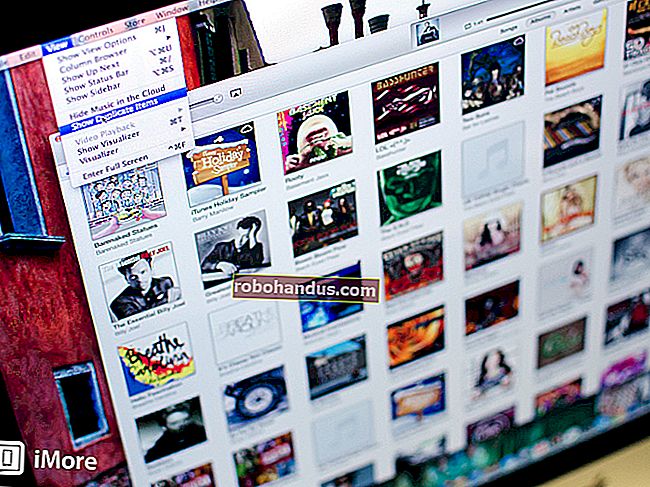YouTubeビデオを継続的にループさせる方法

連続ループでYouTubeビデオが必要な場合は、いくつかの方法で、手動で最初からやり直すことなく、ビデオを繰り返し続けることができます。これがその方法です。
右クリックのコンテキストメニューを使用する
ブラウザでYouTubeを起動し、ループするビデオを選択します。ビデオの任意の場所を右クリックしてコンテキストメニューを表示し、[ループ]ボタンをクリックします。

もう一度右クリックすると、[ループ]の横にチェックマークが表示され、動画が最後に到達すると繰り返されることを示します。

ループをオフにするには、ビデオを右クリックし、「ループ」ボタンを選択して無効にすることで、コンテキストメニューを再度開きます。

プレイリストを作成する
この次の方法は、連続ループに複数のビデオを配置する場合に役立ちますが、前の方法は単一のビデオに対してのみ機能します。この機能にアクセスするには、YouTubeにログインする必要があります。
Youtubeを起動し、ビデオをキューに入れ、賛成票と反対票のアイコンの横にある「保存」ボタンをクリックします。

「新しいプレイリストを作成する」ボタンをクリックします。

次に、プレイリストに名前を付け、プライバシーを設定して、「作成」ボタンをクリックします。

[保存]をクリックして別の動画を再生リストに追加する場合は、作成した再生リストの横にあるチェックボックスをクリックします。

次に、Webインターフェイスの左側にあるハンバーガーアイコンをクリックして、プレイリストの名前を選択します。

「すべて再生」ボタンをクリックします。

最初のビデオが読み込まれたら、下にスクロールして「ループ」アイコンをクリックし、プレイリストを連続ループにします。

Chrome拡張機能を使用する
Looper for YouTubeは、ループボタンを押さなくても同じ動画を簡単に視聴できる方法です。拡張機能を使用すると、YouTubeプレーヤーはその下に特別な「ループ」ボタンを追加します。何回繰り返すか、ビデオの特定の部分だけを繰り返すかを設定することもできます。
Chromeウェブストアにアクセスして、ブラウザに拡張機能を追加します。

拡張機能がインストールされたら、YouTubeにアクセスしてビデオを開きます。「ループ」ボタンをクリックして、ビデオをループするためのメニューを開きます。または、キーボードの「P」を押して、その方法でループを有効にすることもできます。

デフォルトでは、拡張機能はビデオを無期限にループします。これを変更する場合は、チェックボックスをクリックして、必要な回数だけループするか、ビデオの特定の部分をループします。

理由が何であれ、YouTubeビデオをループする必要がある場合は、プレーヤーと対話することなく、それを実行して継続的に視聴/視聴する方法が複数あります。